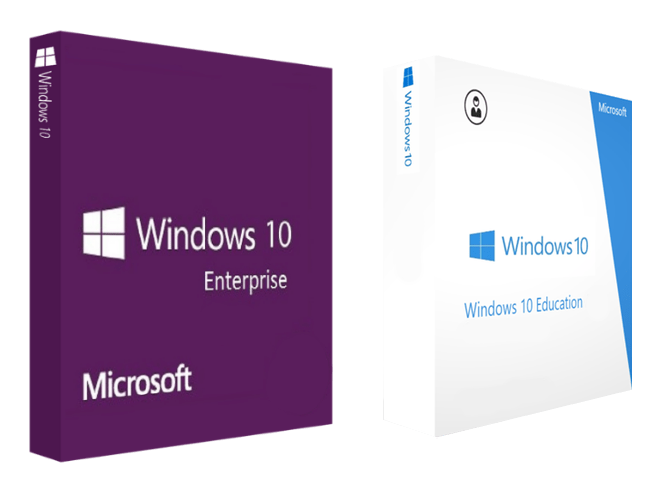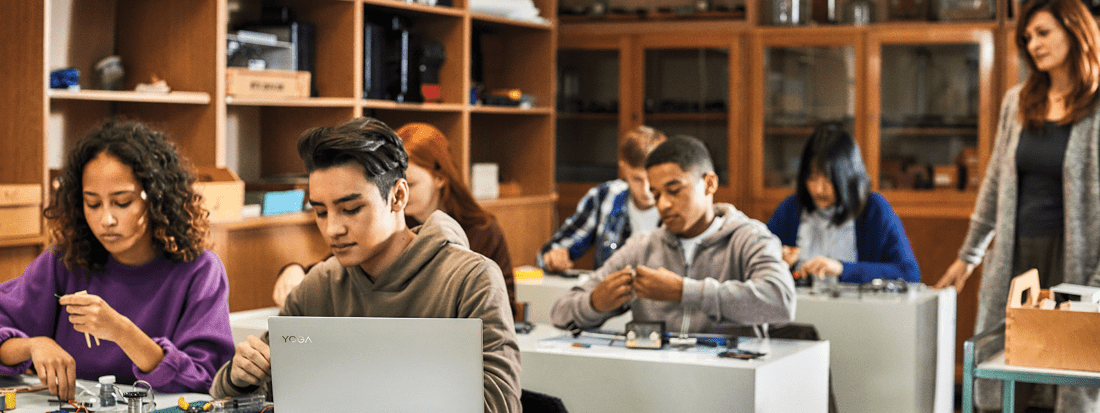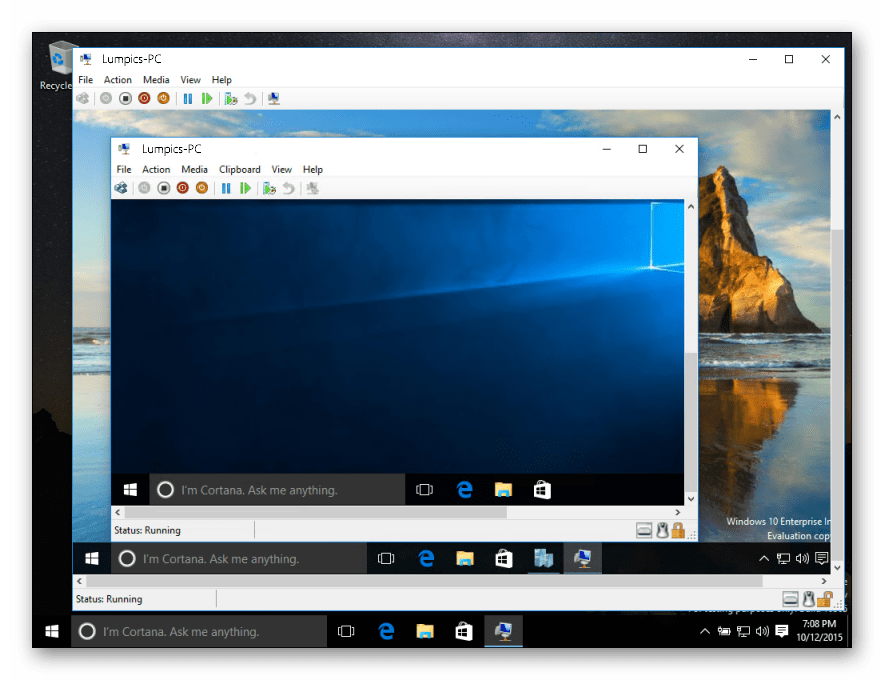Обновление ОС WIndows 10 до версии Pro
Компания Microsoft выпускает и поддерживает несколько редакций своей операционной системы Windows 10. Основные редакции — Home, Pro (Professional) и Enterprise. Из них Home обладает минимальными возможностями, но её при желании можно обновить до Pro.
Особенности Pro версии
Редакция Windows 10 Pro отлично подходит для продвинутых пользователей, которым необходимы бизнес-приложения, средства для тестирования, администрирования и виртуализации.
Её основные особенности:
- благодаря новой системе защиты данных (BitLocker), которая шифрует информацию на дисках, можно не беспокоиться о том, что какая-нибудь вредоносная программа получит доступ к вашим файлам;
- технология Microsoft Hyper-V (встроенная система виртуализации) позволяет устанавливать и запускать в Windows 10 виртуальные машины;
- опция Remote Desktop предоставляет удалённый доступ к рабочему столу ОС.
Обновление Windows 10 Home до Pro
Рассмотрим способы обновления ОС Windows 10 с редакции Home до Pro.
Обновление с помощью ключа продукта
Если у вас есть ключ версии Professional, то в таком случае:
- Откройте меню «Пуск» и нажмите на пункт «Параметры».
Нажмите на кнопку «Параметры», выделенную красным кружком
- В окне «Параметры» выберите раздел «Обновления и безопасность».
Выберите пункт «Обновления и безопасность»
- В левом списке окна «Обновления и безопасность» выберите пункт «Активация».
В меню слева выберите пункт «Активация»
- Далее нажмите на строку «Изменить ключ продукта» и введите ваш ключ для Windows 10 Pro.
Выберите вариант «Изменить ключ продукта»
- После ввода ключа нажмите кнопку «Далее», и начнётся обновление Windows.
Введя ключ, нажмите кнопку «Далее»
Обновление с помощью цифровой лицензии
Если Windows 10 Pro уже была когда-то установлена на вашем ПК и активирована, то у вас есть цифровая лицензия компании Microsoft. В этом случае можно обновить редакцию Windows 10 Home до Professional без ключа продукта, воспользовавшись имеющейся цифровой лицензией.
Чтобы обновиться, используя цифровую лицензию, повторите шаги 1–3 из предыдущего параграфа, а затем:
- Если у вас есть цифровая лицензия на Windows 10 Pro, а на компьютере установлена редакция Home, то выберите «Перейти в Магазин», где вам предложат бесплатное обновление.
- Если у вас имеется лицензия на Windows 10 Pro, но на устройстве не установлена Windows 10 Home, то выберите «Устранение неполадок» и действуйте согласно появляющимся на экране инструкциям.

Если цифровой лицензии у вас нет, то её можно приобрести в официальном магазине Microsoft Store.
Бесплатное обновление
Существует легальный способ бесплатного обновления с помощью универсального ключа, который распространяет сама компания Microsoft. Выполните первые четыре шага из параграфа про обновление с помощью ключа, и когда система потребует ввести ключ, скопируйте его отсюда: VK7JG-NPHTM-C97JM-9MPGT-3V66T. Затем выберите «Запустить обновление», и ваша операционная система обновится до редакции Pro.
Обновление Windows 10 до версии Enterprise
Редакция Enterprise часто используется крупными корпорациями и бизнесменами, поскольку в ней реализованы следующие дополнительные возможности:
- Direct Access — лёгкий удалённый доступ к ПК.
- BranchCache — улучшенная система загрузки и установки обновлений.
- Credential Guard и Device Guard — приложения, обеспечивающие безопасность данных от вредоносных программ и взлома.
К сожалению, Microsoft не продаёт ключи к редакции Enterprise обычным пользователям — частным лицам. Она предлагает установить редакцию Windows 7 Ultimate, которая содержит в себе все полезные функции редакции Enterprise, но всё же является несколько устаревшей по сравнению с Windows 10.
Многие не знают, но существует возможность обновления редакции Home или Pro до версии Enterprise всего за несколько минут. Для обновления потребуется ключ продукта, но здесь есть лазейка: нужен обычный ключ, а не лицензионный.
Описываемый процесс использует KMS-ключ с сайта Mircosoft. Эти публично распространяемые ключи применяются в организациях с установленной системой централизованного управления ключами. Если задействовать ключ вне этой системы, то Windows 10 обновится до Enterprise, но не будет по-настоящему активирована.
То есть если у вас была лицензионная и активированная Windows 10 Home или Pro, то, применив KMS-ключ, вы получите неактивированную систему и будете постоянно видеть надпись, говорящую об этом. Но это единственный недостаток, в остальном ОС будет работать, как обычно.
Но если у вас есть лицензионный ключ Windows 10 Enterprise, то после его введения система сама обновится и активируется.
Итак, чтобы обновить редакцию Home или Pro до Enterprise, вам нужно:
- Открыть меню «Пуск» и нажать на пункт «Параметры».
- Выбрать вариант «Обновление и безопасность».
- В левом списке выбрать действие «Активация».
Здесь вас попросят ввести ключ продукта. Если у вас есть лицензионный ключ, то просто введите его, если же такого ключа нет, то воспользуйтесь вот этим KMS-ключом: NPPR9-FWDCX-D2C8J-H872K-2YT43. Помните, это не лицензионный ключ продукта, система обновится, но не активируется на серверах Microsoft.
Видео: обновление Windows 10 Pro до Enterprise
Если у вас возникла потребность в расширении функциональности Windows 10 Home, то вы можете легко обновить её до редакций Pro или Enterprise разными способами как за деньги, так и бесплатно.
Что такое Windows 10 Education
Десятая версия операционной системы от Майкрософт на сегодняшний день представлена в четырех различных редакциях, по крайней мере, если говорить об основных из них, предназначенных для компьютеров и ноутбуков. Windows 10 Education – одна из них, заточенная под использование в образовательных учреждениях. Сегодня мы расскажем о том, что она собой представляет.
Виндовс 10 для образовательных учреждений
Windows 10 Education разработана на базе Pro-версии операционной системы. В ее основе лежит другая разновидность «прошки» — Enterprise, ориентированная на использование в корпоративном сегменте. Она вобрала в себя все функциональные возможности и инструменты, доступные в «младших» редакциях (Home и Pro), но помимо них содержит элементы управления, необходимые в школах и ВУЗах.
Основные особенности
По заявлению Microsoft, параметры по умолчанию в этой версии операционной системы подобраны специально для учебных заведений. Так, помимо прочего, в Образовательной «десятке» отсутствуют подсказки, советы и предложения, а также рекомендации от Магазина приложений, с которыми приходится мириться обычным пользователям.
Ранее мы рассказывали об основных отличиях каждой из четырех существующих версий Виндовс и их характерных особенностях. Рекомендуем ознакомиться с этими материалом для общего понимания, так как далее мы рассмотрим лишь ключевые параметры конкретно Windows 10 Education.
Обновление и обслуживание
Существует довольно много вариантов приобретения лицензии или «перехода» на Education с предшествующей ей версии. Более подробно ознакомиться с информацией по данной теме можно на отдельной странице официального сайта Microsoft, ссылка на которую представлена ниже. Мы же отметим лишь одну важную особенность – несмотря на то что данная редакция Windows представляет собой более функциональное ответвление от 10 Pro, «традиционным» образом обновиться до нее можно только с версии Home. Это – одно из двух основных отличий Образовательной Виндовс от Корпоративной.
Помимо непосредственной возможности апдейта, разница между Enterprise и Education заключается еще и в схеме обслуживания – в последней оно осуществляется по ветке Current Branch for Business, которая является третьей (предпоследней) из четырех существующих. Пользователи Home и Pro получают обновления по второй ветке — Current Branch, после того как они будут «обкатаны» представителями первой – Insider Preview. То есть апдейты операционной системы, поступающие на компьютеры с Образовательной Виндовс, проходят два круга «тестирования», что позволяет полностью исключить из них всевозможные баги, крупные и мелкие ошибки, а также известные и потенциальные уязвимости.
Функции для бизнеса
Одним из важнейших условий использования компьютеров в учебных заведениях является их администрирование и возможность удаленного управления, а потому версия Education содержит в себе ряд бизнес-функций, перекочевавших в нее из Windows 10 Enterprise. В числе таковых следующие:
- Поддержка групповых политик, включающая в себя управление начальным экраном ОС;
- Возможность ограничения прав доступа и средство блокировки приложений;
- Набор инструментов для общей конфигурации ПК;
- Средства управления пользовательским интерфейсом;
- Корпоративные версии Microsoft Store и Internet Explorer;
- Возможность использования компьютера удаленно;
- Инструменты для проведения тестирования и диагностики;
- Технология оптимизации WAN.
Обеспечение безопасности
Так как компьютеры и ноутбуки с Образовательной версией Виндовс используются массово, то есть за одним таким устройством может работать довольно большое количество пользователей, их эффективная защита от потенциально опасного и вредоносного ПО не менее, а то и более важна, чем наличие корпоративных функций. Безопасность в этой редакции операционной системы, помимо предустановленного антивирусного ПО, обеспечивается благодаря наличию следующих инструментов:
- BitLocker Drive Encryption для защиты данных;
- Средства защиты учетных записей;
- Инструменты для защиты информации на устройствах.
Дополнительные функции
Помимо обозначенного выше набора средств, в Windows 10 Education реализованы следующие возможности:
- Интегрированный клиент Hyper-V, предоставляющий возможность запуска нескольких операционных систем на виртуальных машинах и виртуализации оборудования;
- Функция «Remote Desktop» («Удаленный рабочий стол»);
- Возможность подключения к домену, причем как персональному и/или корпоративному, так и Azure Active Directory (только при наличии премиум-подписки на одноименный сервис).
Заключение
В этой статье мы рассмотрели все функциональные возможности Windows 10 Education, которые отличают ее от двух других версий ОС – Home и Pro. Узнать о том, что между ними общего, можно в нашей отдельной статье, ссылка на которую представлена в части «Основные особенности». Надеемся, этот материал был полезен для вас и помог понять, что представляет собой операционная система, ориентированная на использование в образовательных учреждениях.
Как обновить Windows 10 Home до Pro бесплатно?
Вот как получить это обновление бесплатно. Все, что вам нужно, это Pro / Ultimate ключ продукта от старой версии Windows.
Если вы покупаете новый компьютер с предустановленной Windows 10 Home, приготовьтесь к раздражению.
В этой редакции (возможно, мы должны просто назвать его Windows для любителей халявы) нет функций, необходимых для реальной работы:
— доступ к серверу удаленных рабочих столов,
— поддержка групповой политики и контроль над тем, когда устанавливаются обновления.
Вы можете заплатить $99 за обновление, но прежде, чем вы достанете свой кошелек, рассмотрите менее дорогой вариант.
У вас есть старый ключ продукта от Windows 7 Pro, Windows 7 Ultimate или Windows 8/8.1 Professional? Эти ключи могут быть использованы, чтобы обновить Windows 10 Домашняя до Windows 10 Pro.
На самом деле, вы можете использовать ключ продукта от предыдущих версий Windows для выполнения чистой установки или обновления до Pro.
Стоит порыться в своих архивах, вдруг у вас есть один из старых ключей. Возможно, у вас все еще есть ключ для одного из сильно дисконтированных обновлений для Windows 8 Pro, которые Microsoft предложила в первые несколько месяцев после неудачного запуска этого продукта в 2012 году.
Или, возможно, у вас есть коробочная копия Windows 7 Professional или Ultimate, где лицензия, связанная с ключом продукта, больше не используется.
Фактически, вам нужно только один раз использовать старый ключ продукта.
После обновления с Windows 10 Home цифровая лицензия Windows 10 Pro привязана к определенному оборудованию, которое вы только что обновили, что позволяет в любое время переустановить эту версию Windows на этом оборудовании без необходимости использования ключа продукта.
Этот сценарий работал во время ранней программы обновления Windows 10, и после некоторого тестирования и изучения нескольких отчетов независимых тестировщиков по всему миру я могу подтвердить, что он все еще работает в середине 2018 года.
Microsoft впервые сделала эту опцию доступной в Windows 10 версии 1511. С тех пор они значительно упростили процесс.
Я недавно тестировал сценарии обновления / активации на самых разных аппаратных средствах, чтобы увидеть, как все работает.
Обновление на новом ПК
Допустим, вы покупаете новый ПК с Windows 10 Home, установленной OEM. Некоторые поставщики предлагают вариант обновления, как часть покупки, но многие ПК, продаваемые в розницу, поставляются с домашней версией.
Это также подойдет, если воспользоваться преимуществами бесплатного обновления Windows 10 на ПК с домашней версией Windows 7 или Windows 8.x.
В любом случае обновление занимает всего несколько минут. Начните с Настройки> Обновление и безопасность> Активация , где вы увидите экран, который выглядит примерно так:
Если у вас нет ключа продукта Pro, и вы хотите его купить, вы можете нажать «Перейти в магазин» и приобрести обновление за 100 долларов США. Легко.
Если у вас есть ключ для Windows 10 Pro, Windows 7 Professional или Ultimate или Windows 8 / 8.1 Pro, вы можете нажать кнопку «Изменить ключ продукта» и ввести здесь 25-значный ключ.
Использование ключа продукта старой версии для выполнения этого обновления требует двух шагов. К счастью, в последних обновлениях функций этот двухэтапный процесс не требуется.
После ввода ключа продукта следуйте инструкциям для выполнения обновления.
Вы увидите последовательность экранов выполнения, и ваша система перезапустится. По завершении обновления вы увидите уведомление об успешном завершении.
Проверьте экран активации еще раз, чтобы подтвердить, что теперь вы используете Windows 10 Pro.
Чистая переустановка
После того, как вы успешно выполнили обновление Home-to-Pro, вы можете безопасно выбросить ключ. Теперь ваше обновление — это цифровая лицензия, прикрепленная к вашему уникальному оборудованию. Если вы выполните переустановку Windows, серверы активации Microsoft будут распознавать аппаратное обеспечение и автоматически активировать Windows 10.
Я протестировал этот сценарий, обновив SSD в ноутбуке ASUS X541, который первоначально поставлялся с Windows 8.1 Home, а затем был обновлен до Windows 10 Pro. После замены диска я использовал USB-накопитель для переустановки чистой копии Windows 10 Pro.
Дважды во время процесса установки мне было предложено ввести ключ продукта. Оба раза я выбрал вариант пропустить ввод ключа. При появлении запроса обязательно выберите Windows 10 Pro в качестве версии для установки.
Когда настройка была завершена, я зашел и проверил статус активации ( Настройки> Обновление и безопасность> Активация ). Система была правильно активирована, поскольку серверы Microsoft распознали аппаратное обеспечение и использовали цифровую лицензию.
Чистая переустановка с обновлением редакции
Если вас есть система, которая включает в себя цифровые лицензии сразу для Windows 10 Home и Windows 10 Pro. В этом случае вы можете непреднамеренно восстановить Windows 10 Home.
Это произошло во время моего тестирования, когда я использовал образ восстановления для ПК, который первоначально поставлялся с Windows 8.1 Home . Неудивительно, что я получил в итоге Windows 10 Home .
Если это произойдет с вами, не беспокойтесь о поиске исходного ключа продукта. Вместо этого используйте ключ продукта Microsoft для принудительного обновления.
Откройте «Настройки»> «Обновление и безопасность»> «Активация» и нажмите «Изменить ключ продукта». Затем введите ключ продукта Windows 10 Pro по умолчанию:
Следуйте инструкциям для перехода с Home на Pro. Поскольку у вашего оборудования уже есть цифровая лицензия для версии Pro, она активируется автоматически.
Разумеется, этот общий ключ продукта не волшебный. Если ваше оборудование еще не имеет лицензии Pro, вы получите ошибку активации, и вам нужно будет предоставить соответствующий ключ продукта или заплатить за обновление.
Остались вопросы? Задавайте их в комментариях и подписывайтесь на канал.

 Нажмите на кнопку «Параметры», выделенную красным кружком
Нажмите на кнопку «Параметры», выделенную красным кружком Выберите пункт «Обновления и безопасность»
Выберите пункт «Обновления и безопасность» В меню слева выберите пункт «Активация»
В меню слева выберите пункт «Активация» Выберите вариант «Изменить ключ продукта»
Выберите вариант «Изменить ключ продукта» Введя ключ, нажмите кнопку «Далее»
Введя ключ, нажмите кнопку «Далее»